реклама
 Има няколко невероятни игри с безплатен ритъм онлайн, и ние покрихме най-доброто от тях. JamLegend може да се играе от вашия браузър, с впечатляваща функционалност и Frets on Fire Излезте безплатно с фретове в огън Прочетете още е вариант за десктоп с много операционни системи.
Има няколко невероятни игри с безплатен ритъм онлайн, и ние покрихме най-доброто от тях. JamLegend може да се играе от вашия браузър, с впечатляваща функционалност и Frets on Fire Излезте безплатно с фретове в огън Прочетете още е вариант за десктоп с много операционни системи.
Колкото и страхотни да са тези игри, лесно е да се натъпкате, когато използвате клавиатурата си (дори ако я държите като действителна китара, както се предлага от двете игри).
Въпреки това е лесно да използвате контролерите си Guitar Hero Playstation 2 или 3 Guitar Hero на вашия компютър - и е много по-евтино! Прочетете за пълния урок.
За PS2 контролери
Може би сте забелязали, че няма начин да вмъкнете контролер PlayStation 2 в компютъра си. Това лесно се решава чрез закупуване на PlayStation 2 към USB конвертор. Това малко парче хардуер е лесно да намерите и двете на eBay и в местния ви магазин за хардуер.

Само за няколко долара това е далеч по-добрата алтернатива от закупуването на нов (USB) контролер за Guitar Hero - който често се продава на дребно за около 50 долара.
На вашия компютър с Windows
За Windows ще използваме малко приложение, наречено Xpadder. Текущата версия не е достъпна безплатно, но можете да намерите двугодишна версия на FileForum което отговаря на нашите нужди. Това е архив, който се разархивира на вашия работен плот.
Ако сте на Windows 7, приложението ще нарисува празно. За да коригирате това, щракнете с десния бутон върху разархивирания Xpadder.exe, отидете на Свойства -> Съвместимост и поставете отметка в квадратчето за режим Съвместимост за Windows XP или Windows Vista.

При първото си стартиране Xpadder ще ви попита от коя директория искате да стартирате приложението и къде да запишете файловете. Няма изрична причина да не го стартирате от работния си плот, но можете да направите тук, както желаете.
xPadder ще отнеме известно време, за да стартира и открие контролери на трети страни. Когато свършите, кликнете върху иконата на малкия контролер в горния ляв ъгъл и изберете нов. Ако някоя от следните стъпки не работи, изберете различен квадрат (контролер) в горната лента и опитайте отново.

В настройките на контролера отворете Бутони раздел. Вече можете да натискате оцветените бутони на вашия Guitar Hero един по един и те ще се показват на екрана. Забележете, че имената на бутоните и редът вероятно са объркани. Плъзнете и пуснете бутоните в правилния ред и ги преименувайте. Това ще направи останалата част от процеса много по-лесна.

Преминете към раздела DPad и отметнете „активиран„Отметка. Когато приложението ви подкани да натискате бутоните нагоре и надолу, съответно пътете нагоре и надолу. Кликнете анулира ако ви подкани за ляво и дясно.

Отидете на завършек и натиснете затвори. Горепосочените бутони ще останат видими. Можете да щракнете върху всяко от тях и да изберете съответния клавиш от екранната клавиатура. Ще искате да използвате клавишите по подразбиране в JamLegend и Frets on Fire. Вероятно сте в безопасност, като използвате същата комбинация като мен по-долу; номерираните клавиши не изискват смяна.

Отново натиснете малкия горен ляв контролер и запишете като файл на вашия работен плот. Ще трябва да отваряте този конфигурационен файл, когато искате да използвате контролера си Guitar Hero. Наслади се!
На вашия Mac
ControllerMate е подобно, но по-модерно приложение за Mac OS X. Безплатната версия е ограничена до 10 блока за едновременно действие / изход, но ще ни трябват само 7 от тях. Освен това ще се деактивира, ако го държите на заден план за повече от 20 минути, но ако отворите екрана на всеки 2 или 3 песни, ще се оправи.
Ако ще използвате PS3 контролер, ще трябва да инсталирате Ps3Controller.
С включен контролер Guitar Hero, стартирайте приложението. Ще можете да го намерите в прозореца Palette като USB контролер. Ако натиснете цветните бутони на контролера, ще можете да видите съответните виртуални бутони да светят на вашия екран. Отворете нова „страница“ от левия панел и плъзнете бутоните в нея. Ще трябва да поръчате и евентуално да ги преименувате сами.

Превключете прозореца на палитрата към Изходи и плъзнете клавиши върху страницата, по един за всеки бутон. За всеки от тях го изберете и натиснете „започнете да записвате‘. Натиснете правилния клавиш на клавиатурата си, който трябва да бъде свързан с бутона, и натиснете „спрете записа‘. Сега плъзнете долния, светлосив бутон в полето отдясно, „Когато е изключен“.

Променете палитрата на изчисления и намерете селектора за стойности. Плъзнете го между бутона Y-Axis (струма) и съответното натискане на клавиш.
Има три важни стойности, свързани с вашия струм - неутрален, нагоре и надолу. Можете да прочетете всеки от бутона на екрана си. В моя случай неутрално е 127, а нагоре и надолу са 0 и 255. Изберете стойностите, които виждате на екрана си в инспектора.
Сега плъзнете връзка между всеки бутон и натискане на клавиш, като плъзнете зелените раздели един върху друг. С вашия Y-Ax плъзнете входа на Value Selector и избора на Value Selector на натискането на клавиша.

Остава само да отметка „Главно разрешение„И правилната страница в лявата част на екрана, и вие сте добре да отидете.
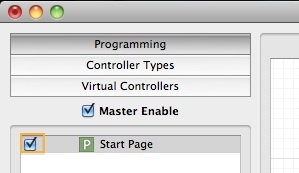
Не забравяйте да проверите отново поне на всеки 20 минути или страницата ви ще стане неактивна. Това е само леко притеснение, ако ви позволява да използвате контролера си Guitar Hero.
Някакви други съвети (контролер) за JamLegend или Frets on Fire геймъри? Кажете ни, че притежавате съвети и опит в коментарите по-долу!
Аз съм писател и студент по компютърни науки от Белгия. Винаги можете да ми направите услуга с добра идея за статия, препоръка за книга или идея за рецепта.


